Einrichten der Lizenzierung für NetApp Disaster Recovery
 Änderungen vorschlagen
Änderungen vorschlagen


Mit NetApp Disaster Recovery können Sie verschiedene Lizenzierungspläne nutzen, darunter eine kostenlose Testversion, ein Pay-as-you-go-Abonnement oder die Nutzung Ihrer eigenen Lizenz.
*Erforderliche NetApp Console * Organisationsadministrator, Ordner- oder Projektadministrator, Notfallwiederherstellungsadministrator oder Notfallwiederherstellungsanwendungsadministrator.
"Erfahren Sie mehr über Benutzerrollen und Berechtigungen in NetApp Disaster Recovery". "Erfahren Sie mehr über Zugriffsrollen für alle Dienste".
Lizenzierungsoptionen Sie können die folgenden Lizenzierungsoptionen nutzen:
-
Melden Sie sich für eine 30-tägige kostenlose Testversion an.
-
Erwerben Sie ein Pay-as-you-go-Abonnement (PAYGO) für den Amazon Web Services (AWS) Marketplace oder den Microsoft Azure Marketplace.
-
Bringen Sie Ihre eigene Lizenz (BYOL) mit. Dabei handelt es sich um eine NetApp Lizenzdatei (NLF), die Sie von Ihrem NetApp Vertriebsmitarbeiter erhalten. Sie können die Seriennummer der Lizenz verwenden, um BYOL in der NetApp Console zu aktivieren.

|
Die Gebühren für NetApp Disaster Recovery basieren auf der genutzten Kapazität der Datenspeicher am Quellstandort, wenn mindestens eine VM über einen Replikationsplan verfügt. Die Kapazität für einen ausgefallenen Datenspeicher ist nicht in der Kapazitätszuteilung enthalten. Wenn bei einem BYOL die Daten die zulässige Kapazität überschreiten, sind die Vorgänge im Dienst eingeschränkt, bis Sie eine zusätzliche Kapazitätslizenz erwerben oder die Lizenz in der NetApp Console aktualisieren. |
Nach Ablauf der kostenlosen Testversion oder der Lizenz können Sie im Dienst weiterhin Folgendes tun:
-
Zeigen Sie beliebige Ressourcen an, beispielsweise eine Arbeitslast oder einen Replikationsplan.
-
Löschen Sie beliebige Ressourcen, beispielsweise eine Arbeitslast oder einen Replikationsplan.
-
Führen Sie alle geplanten Vorgänge aus, die während der Testphase oder unter der Lizenz erstellt wurden.
Probieren Sie es mit einer 30-tägigen kostenlosen Testversion aus
Sie können NetApp Disaster Recovery mit einer 30-tägigen kostenlosen Testversion ausprobieren.

|
Während der Testphase gelten keine Kapazitätsbeschränkungen. |
Um nach der Testphase fortzufahren, müssen Sie eine BYOL-Lizenz oder ein PAYGO-AWS-Abonnement erwerben. Sie können jederzeit eine Lizenz erwerben und es entstehen Ihnen erst nach Ablauf der Testphase Kosten.
Während der Testphase steht Ihnen die volle Funktionalität zur Verfügung.
-
Melden Sie sich an bei "NetApp Console" .
-
Wählen Sie in der linken Navigation der NetApp Console Schutz > Notfallwiederherstellung.
Wenn Sie sich zum ersten Mal bei diesem Dienst anmelden, wird die Zielseite angezeigt.
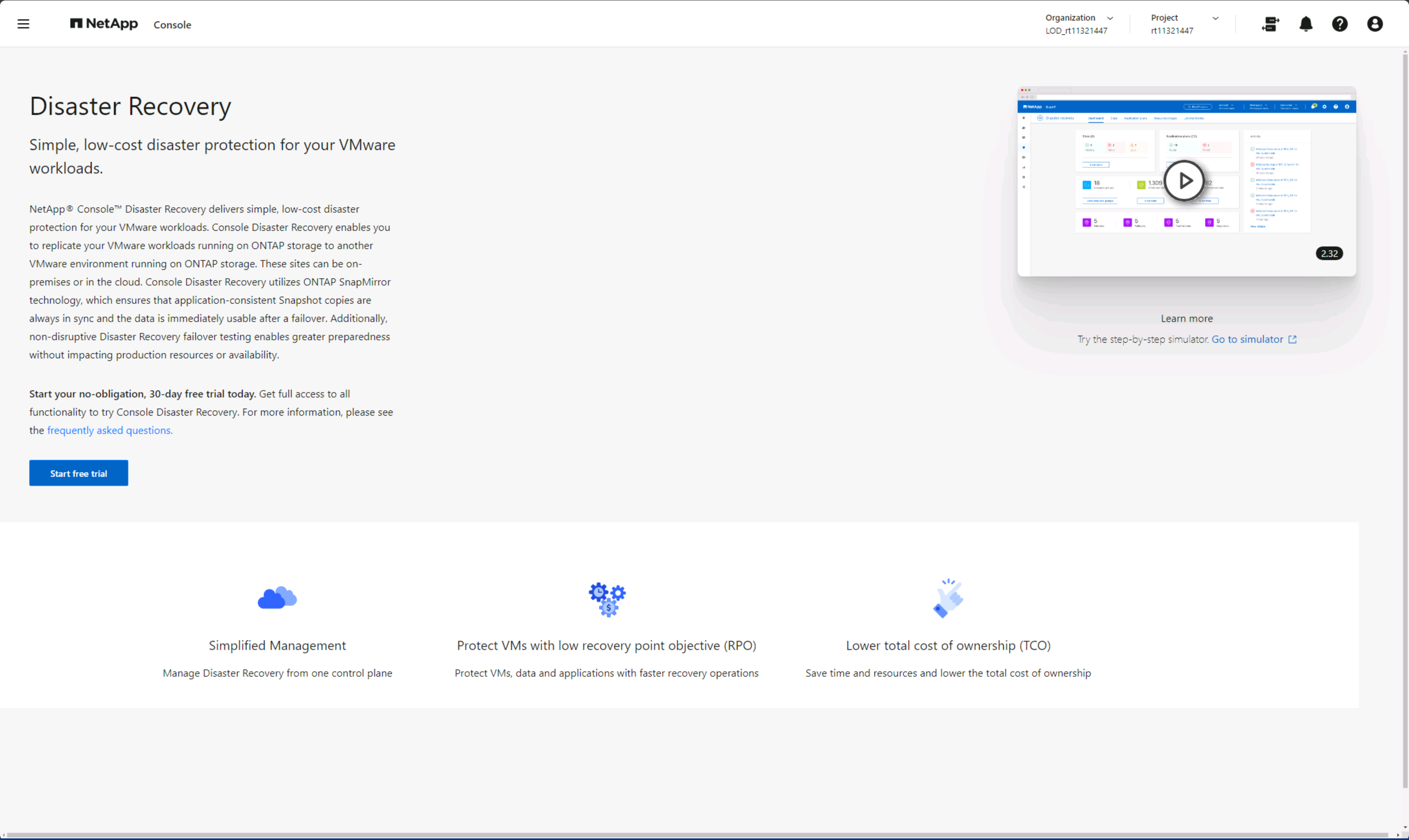
-
Wenn Sie noch keinen Konsolenagenten für andere Dienste hinzugefügt haben, fügen Sie einen hinzu.
Informationen zum Hinzufügen eines Konsolenagenten finden Sie unter "Erfahren Sie mehr über Konsolenagenten" Die
-
Nachdem Sie den Agenten eingerichtet haben, ändert sich auf der Zielseite von NetApp Disaster Recovery die Schaltfläche zum Hinzufügen des Agenten in eine Schaltfläche zum Starten einer kostenlosen Testversion. Wählen Sie Kostenlose Testversion starten.
-
Beginnen Sie mit dem Hinzufügen von vCenters.
Weitere Informationen finden Sie unter "vCenter-Sites hinzufügen" .
Nach Ablauf der Testphase abonnieren Sie über einen der Marketplaces
Nach Ablauf der kostenlosen Testversion können Sie entweder eine Lizenz von NetApp erwerben oder ein Abonnement über AWS Marketplace oder Microsoft Azure Marketplace abschließen. Dieses Verfahren bietet einen allgemeinen Überblick darüber, wie Sie sich direkt bei einem der Marktplätze anmelden können.
-
In NetApp Disaster Recovery wird eine Meldung angezeigt, dass die kostenlose Testversion abläuft. Wählen Sie in der Nachricht Abonnieren oder Lizenz kaufen aus.
Oder wählen Sie im die Option Zahlungsmethoden anzeigen aus.
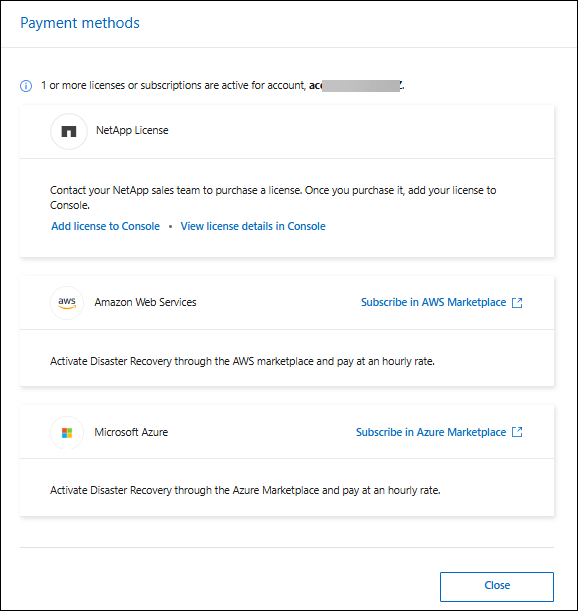
-
Wählen Sie Im AWS Marketplace abonnieren oder Im Azure Marketplace abonnieren.
-
Verwenden Sie AWS Marketplace oder Microsoft Azure Marketplace, um * NetApp Disaster Recovery* zu abonnieren.
-
Wenn Sie zu NetApp Disaster Recovery zurückkehren, wird eine Meldung angezeigt, dass Sie abonniert sind.
Sie können Abonnementdetails auf der Abonnementseite der NetApp Console anzeigen. "Erfahren Sie mehr über die Verwaltung von Abonnements mit der NetApp Console".
Nach Ablauf der Testphase können Sie über NetApp eine BYOL-Lizenz erwerben.
Nach Ablauf der Testphase können Sie über Ihren NetApp Vertriebsmitarbeiter eine Lizenz erwerben.
Wenn Sie Ihre eigene Lizenz mitbringen (BYOL), umfasst die Einrichtung den Kauf der Lizenz, das Abrufen der NetApp -Lizenzdatei (NLF) und das Hinzufügen der Lizenz zur NetApp Console.
Fügen Sie die Lizenz zur NetApp Console hinzu. * Nachdem Sie Ihre NetApp Disaster Recovery -Lizenz von einem NetApp Vertriebsmitarbeiter erworben haben, können Sie die Lizenz in der Konsole verwalten.
Aktualisieren Sie Ihre Lizenz, wenn sie abläuft
Wenn sich Ihre Lizenzlaufzeit dem Ablaufdatum nähert oder Ihre lizenzierte Kapazität das Limit erreicht, werden Sie in der NetApp Disaster Recovery Benutzeroberfläche benachrichtigt. Sie können Ihre NetApp Disaster Recovery -Lizenz vor Ablauf aktualisieren, sodass Ihr Zugriff auf die gescannten Daten ohne Unterbrechung möglich ist.

|
Diese Meldung erscheint auch in der NetApp Console und in "Benachrichtigungen" Die |
Kostenlose Testversion beenden
Sie können die kostenlose Testversion jederzeit beenden oder warten, bis sie abläuft.
-
Wählen Sie in NetApp Disaster Recovery*Kostenlose Testversion – Details anzeigen* aus.
-
Wählen Sie in den Dropdown-Details Kostenlose Testversion beenden aus.
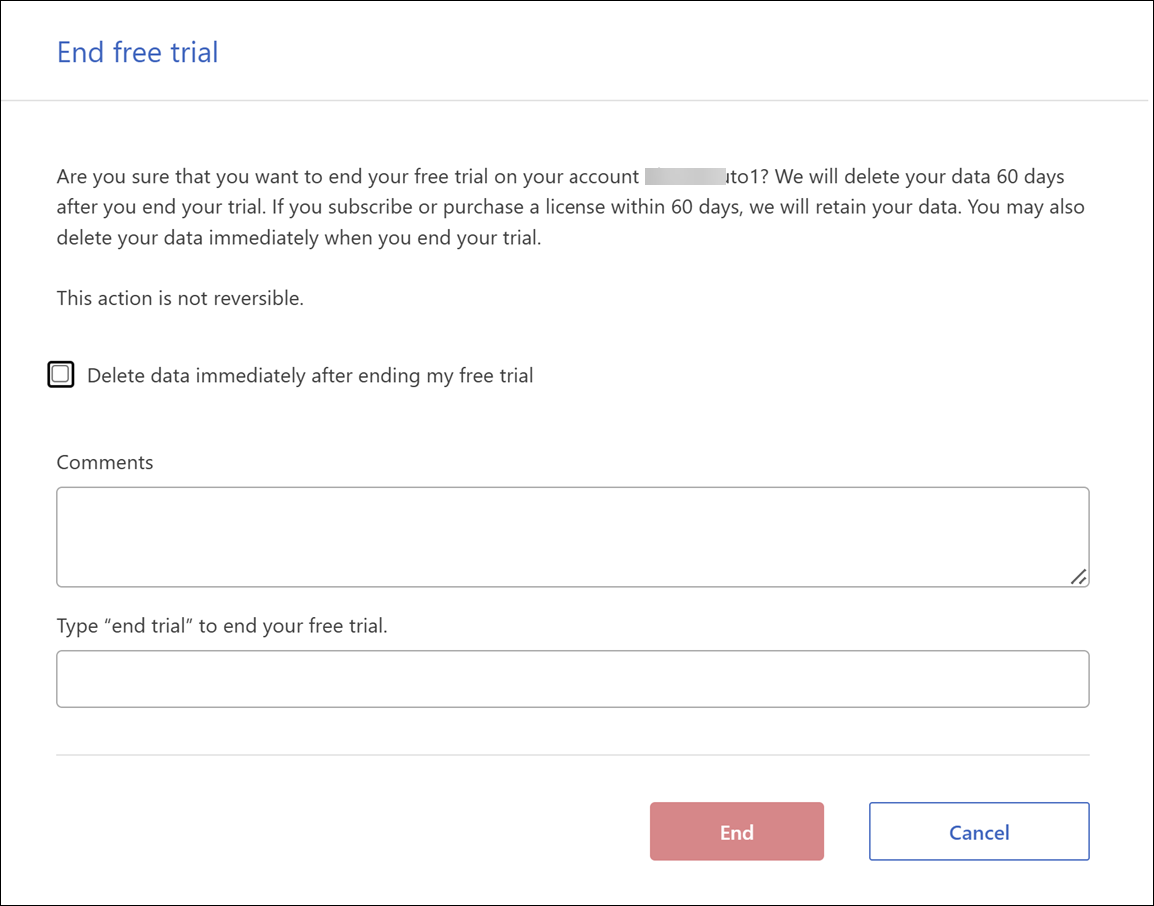
-
Wenn Sie alle Daten löschen möchten, aktivieren Sie Daten sofort nach Beendigung meiner kostenlosen Testversion löschen.
Dadurch werden alle Zeitpläne, Replikationspläne, Ressourcengruppen, vCenter und Sites gelöscht. Prüfdaten, Betriebsprotokolle und Auftragsverläufe werden bis zum Ende der Produktlebensdauer aufbewahrt.
Wenn Sie die kostenlose Testversion beenden, keine Datenlöschung angefordert haben und keine Lizenz oder kein Abonnement erwerben, löscht NetApp Disaster Recovery 60 Tage nach Ablauf der kostenlosen Testversion alle Ihre Daten. -
Geben Sie „Testversion beenden“ in das Textfeld ein.
-
Wählen Sie Ende.


